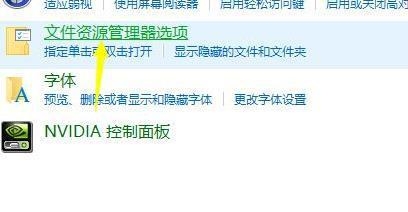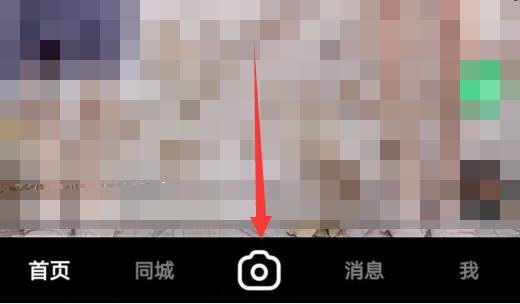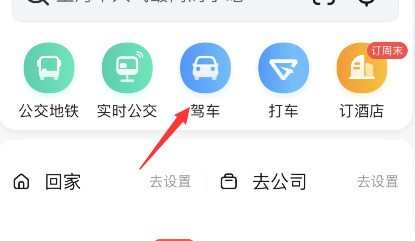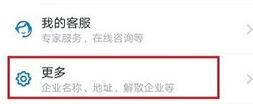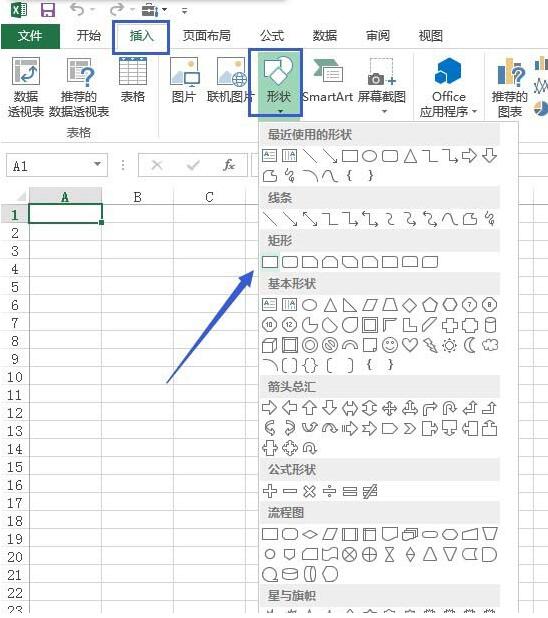我们在使用win11系统的时候会发现多标签资源管理器可以帮助用户们更加便捷的实现文件管理,可也有不少的用户们不会操作?下面就让本站来为用户们来仔细的介绍一下Win11文件资源管理器(Explorer)怎样保持单窗口多标签吧。
Win11文件资源管理器(Explorer)怎样保持单窗口多标签
方法一、
1、“win+R”快捷键打开运行对话框,输入“explorer.exe”命令,回车。
2、然后资源管理器就打开了。
方法二、
1、使用系统自带的搜索功能,直接搜索:文件资源管理器。可以直接点击打开,也可以右击选择固定到开始屏幕,或者固定到任务栏。
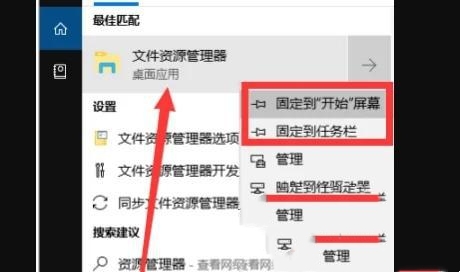
2、固定到任务栏,以后打开资源管理器就不用那么麻烦了。
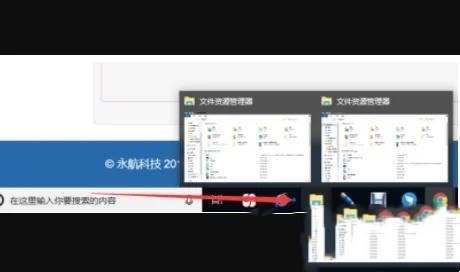
方法三、
1、首先点击win11系统下方任务栏中的搜索按钮
2、然后在里面搜索“控制面板”。
3、点击控制面板中的“外观和个性化”。
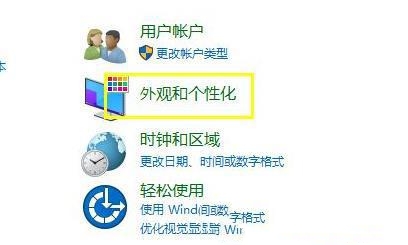
4、点击左侧任务栏下面的“外观和个性化”。
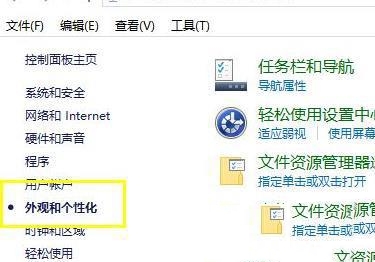
5、最后就可以看到新的界面点击“文件资源管理器选项”即可进入了。